
 Сталкивались ли вы со случаями, когда нужно удалить какой-нибудь файл, но Windows настойчиво уведомляет вас, что этот файл используется каким-нибудь приложением, из-за чего он не может быть удален? Сегодня эту проблему можно легко обойти с помощью программы Unlocker, которая позволяет удалять файлы, не требуя от пользователя, при этом, искать и закрывать приложения, которые используют этот самый файл.
Сталкивались ли вы со случаями, когда нужно удалить какой-нибудь файл, но Windows настойчиво уведомляет вас, что этот файл используется каким-нибудь приложением, из-за чего он не может быть удален? Сегодня эту проблему можно легко обойти с помощью программы Unlocker, которая позволяет удалять файлы, не требуя от пользователя, при этом, искать и закрывать приложения, которые используют этот самый файл.
Как работать с программой Unlocker?
-
- Для того чтобы удалить заблокированный для деинсталляции файл, запустите ярлык Unlocker (по умолчанию, он размещается в меню Пуск после установки программы).
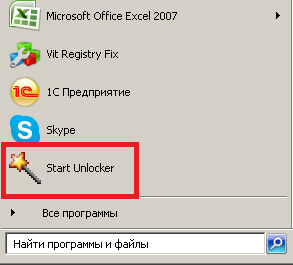
-
- После этого в открывшемся окне выберите файл, который нужно удалить и нажмите Ок.
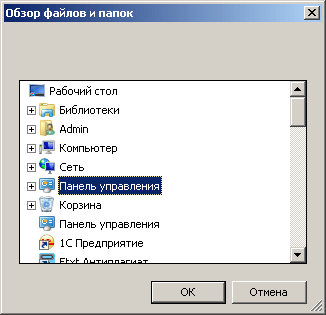
- Если файл не используется системой в данный момент, программа сообщит вам об этом. В прочем, он может удалять и не занятые никакими процессами файлы. Чтобы удалить файл, в выпадающем меню слева выберите Удалить.

Также, как видно со скриншота, с помощью этой программы файлы можно переименовывать и перемещать.
Где скачать Unlocker?
Загрузить установочный файл Unlocker 1.9.2 вы можете по этой ссылке через Google Disk.
При попытке скачивания сервис уведомит вас о том, что скачиваемые данные могут нанести вред вашему ПК, но уверяем вас, что мы не прячем у себя никаких вирусных файлов. Ведь дело в том, что программа получает доступ к удалению файлов не зависимо от того, разрешено ли это системой в данный момент, чего может и различное вирусное ПО, в связи с чем и возникают подобного рода проблемы со скачиванием.